Google Maps praat niet in Android? Dit is wat je moet doen

Als Google Maps niet spreekt in Android en u geen aanwijzingen hoort, zorg er dan voor dat u de gegevens uit de app wist of de app opnieuw installeert.
Of je het nu leuk vindt of niet, e-mails zijn een essentieel onderdeel van elke iPhone-gebruiker. Zelfs als u het niet voor professionele zaken gebruikt, is het opnieuw instellen van wachtwoorden en het volgen van belangrijke informatie nog steeds erg voorbehouden aan e-mails. Om nog maar te zwijgen van het feit dat het levensonderhoud van sommige gebruikers afhankelijk is van e-mailgesprekken. Daarom kan het niet of niet zo snel ontvangen van e-mails op uw iPhone zeker een groot probleem vormen. We hebben een paar dingen om te suggereren voordat u zich tot Apple Support wendt. Bekijk ze hieronder.
Inhoudsopgave:
Waarom ontvangt mijn iPhone geen e-mails meer?
1. Controleer Mail Fetch en Mail Settings
Het eerste dat u moet doen, is uw iPhone opnieuw opstarten. Probeer daarna een andere e-mailclient met hetzelfde e-mailaccount te gebruiken om te bepalen of er een serverprobleem is of dat er iets verkeerd is geconfigureerd op uw apparaat.
Als je kunt bevestigen dat de e-mails niet alleen via de Mail-app van je iPhone binnenkomen, is Mail Fetch een optie die je zou moeten proberen. Eenmaal daar, schakelt u de Push-optie in en stelt u Nieuwe gegevens ophalen in op "Automatisch". Controleer daarnaast de status van Mail op de Apple Status Check-website, hier .
Volg daarna deze stappen om Mail Fetch op uw iPhone te controleren:
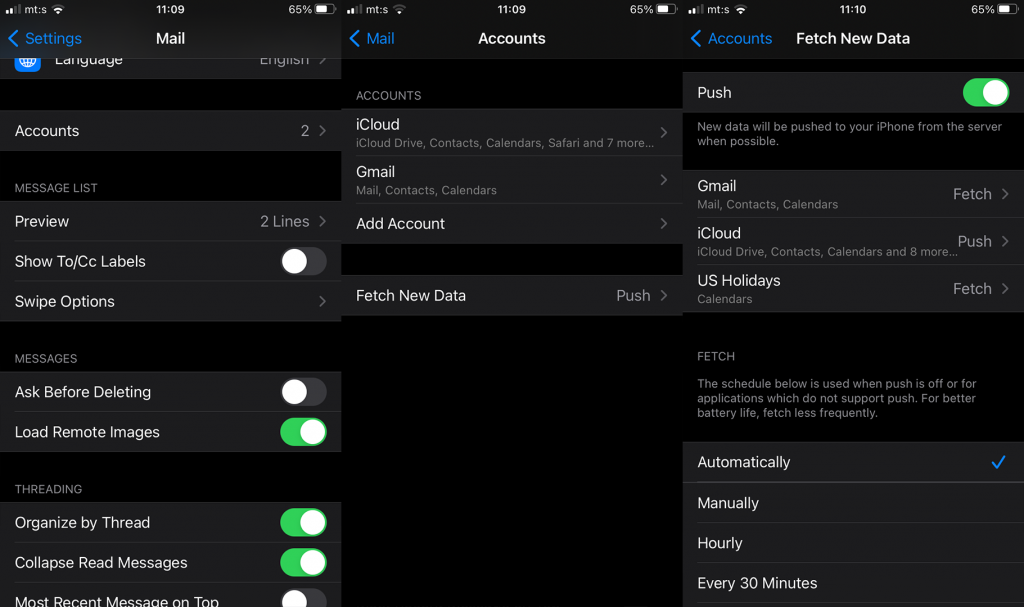
Daarnaast kunt u ook controleren of de Mail-app correct is geconfigureerd als u iCloud-e-mail gebruikt. Dit is wat u moet doen:
2. Inspecteer het netwerk
Om ervoor te zorgen dat e-mails doorkomen en van de server worden opgehaald, hebt u natuurlijk een stabiele netwerkverbinding nodig. Of dat nu wifi of mobiele data is, het maakt niet uit. Waar het om gaat, is dat u zonder problemen verbinding kunt maken met een voorkeursnetwerk. Zorg ervoor dat u dit test en, als u een systeembreed verbindingsprobleem ondervindt, raden we u aan dit artikel te raadplegen voor toepasselijke stappen voor probleemoplossing.
Schakel de VPN uit als deze op de achtergrond draait, omdat dit problemen met e-mail kan veroorzaken. Zelden, maar het is belangrijk om het risico te verminderen. Als u mobiele gegevens prominent op uw apparaat gebruikt, navigeert u bovendien naar Instellingen> E-mail en schakelt u daar Mobiele gegevens in. Op die manier kan de Mail-app mobiel gebruiken om e-mails op te halen.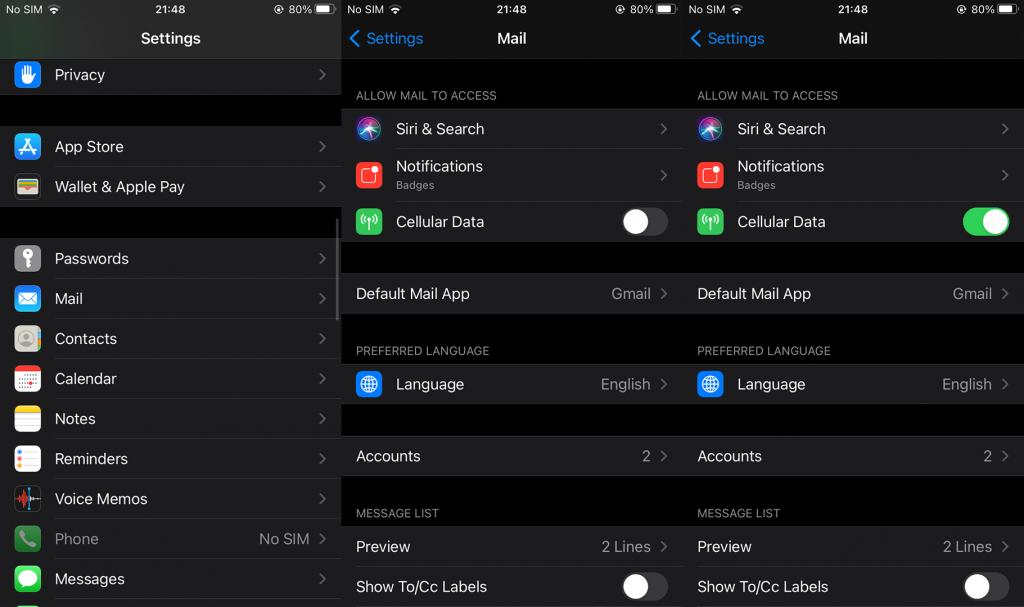
3. Controleer de meldingsinstellingen
We kunnen dit probleem niet aanpakken zonder een enigszins vergelijkbaar probleem te noemen. E-mails ontvangen, maar er geen melding van krijgen, kan net zo erg zijn als helemaal geen e-mails ontvangen. Als dit is wat je dwars zit, is de oplossing (meestal tenminste) vrij eenvoudig. Navigeer gewoon naar E-mailinstellingen en controleer of de meldingen zijn ingeschakeld.
Dit is wat u moet doen:
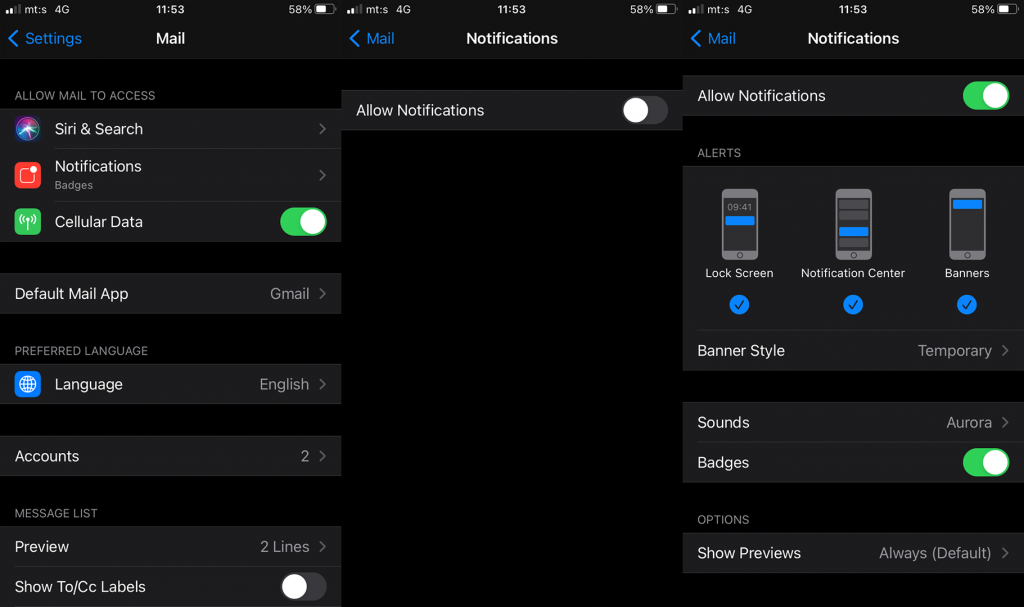
4. Verwijder e-mailaccount en voeg het opnieuw toe
Als de vorige oplossingen zijn mislukt en u nog steeds geen e-mails op uw iPhone ontvangt, probeer dan het e-mailaccount te verwijderen en opnieuw toe te voegen. Dit zou, hopelijk, de synchronisatie een kickstart moeten geven en je krijgt al je e-mails.
U kunt als volgt een e-mailaccount verwijderen en toevoegen in de Mail-app op uw iPhone:
5. Reset alle instellingen
Ten slotte kunnen we alleen voorstellen om alle instellingen opnieuw in te stellen. Als er geen duidelijke externe problemen zijn en u de bovenstaande stappen hebt doorlopen, hebben we mogelijk te maken met een soort storing. Werk eerst uw apparaat bij via Instellingen > Algemeen > Software-update. Als dat niet helpt, reset je alle instellingen.
Zo reset je alle instellingen op je iPhone:
U kunt ook overschakelen naar een e-mailclient van derden. Ik gebruik persoonlijk Gmail op iOS en hoewel het enkele functies mist, doet het zijn werk. Natuurlijk zijn er zoveel meer e-mailclients in de App Store, dus er moet er een zijn die aan uw behoeften voldoet.
Dat is het. Bedankt voor het lezen en voel je vrij om je gedachten, vragen of suggesties met ons te delen in de comments hieronder. Uw feedback is meer dan welkom.
Als Google Maps niet spreekt in Android en u geen aanwijzingen hoort, zorg er dan voor dat u de gegevens uit de app wist of de app opnieuw installeert.
Als Gmail voor Android geen e-mails verzendt, controleer dan de inloggegevens van de ontvanger en de serverconfiguratie, wis het cachegeheugen en de gegevens van de app of installeer Gmail opnieuw.
Als de Foto's-app te veel opslagruimte op je iPhone in beslag neemt, ook al heb je niet veel foto's en video's, bekijk dan onze tips en maak ruimte.
Om de incognitomodus op de iPhone uit te schakelen, opent u het pictogram Tabbladen en selecteert u Startpagina in het vervolgkeuzemenu of kiest u Tabbladen in Chrome.
Als uw mobiele netwerk niet beschikbaar is, controleer dan uw SIM- en systeeminstellingen, schakel de vliegtuigmodus uit of reset de netwerkinstellingen.
Als het Bluetooth-volume op uw iPhone te laag is, kunt u het verhogen door de optie Harde geluiden verminderen uit te schakelen. Lees hier hoe.
Als Spotify stopt met spelen wanneer het scherm is uitgeschakeld op Android, sta dan achtergrondactiviteit toe, schakel batterijoptimalisatie uit of installeer de app opnieuw.
Als je contacten stil wilt laten rinkelen op je Android, hoef je alleen de uitzonderingen voor Niet storen voor favoriete contacten aan te passen. Details in artikel.
Als uw Outlook-agenda niet synchroniseert met de iPhone, controleert u de agenda-instellingen, verwijdert u een account en voegt u deze opnieuw toe, of gebruikt u de Microsoft Outlook-app.
Er zijn twee manieren om een bepaald contact stil te laten rinkelen op de iPhone. U kunt NST aanpassen of Contacts Emergency Bypass gebruiken.








